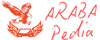** DNS Problemi Nasıl Çözülür?
DNS (Domain Name System), internet üzerindeki cihazların alan adlarını IP adreslerine çevirmek için kullanılan bir sistemdir. İnternette gezinirken, bir web sitesine erişmeye çalıştığınızda tarayıcınız, DNS sunucularını kullanarak bu alan adını ilgili IP adresine çevirir. Ancak bazen DNS problemleri yaşanabilir ve bu da internet erişimini engelleyebilir veya yavaşlatabilir. Bu makalede, DNS problemlerini nasıl çözebileceğinizi adım adım açıklayacağım.
**Adım 1: Bağlantıyı Kontrol Edin**
İnternet bağlantınızı kontrol etmek için modem veya yönlendiriciye bakın. Bağlantı ışıklarının yanıp sönüp sönmediğini kontrol edin. Eğer ışıklar normalden farklı davranıyorsa, bir bağlantı sorunu olabilir ve bu da DNS problemlerine neden olabilir.
**Adım 2: Başka Bir Tarayıcı Kullanın**
Tarayıcınızın sorunlu olabileceğini düşünüyorsanız, başka bir tarayıcı deneyin. Farklı bir tarayıcı kullanarak DNS sorunlarınızın tarayıcı kaynaklı olup olmadığını belirleyebilirsiniz.
**Adım 3: Cihazınızı Yeniden Başlatın**
Bazen basit bir yeniden başlatma işlemi, DNS problemlerini çözebilir. Bilgisayarınızı, telefonunuzu veya tabletinizi yeniden başlatarak cihazınızın yeniden ağa bağlanmasını sağlayın.
**Adım 4: DNS Sunucularını Değiştirin**
Bazen, internet servis sağlayıcınızın varsayılan DNS sunucuları sorunlu olabilir. Bu durumda, alternatif DNS sunucularını kullanmayı deneyebilirsiniz. Google'ın 8.8.8.8 ve 8.8.4.4, OpenDNS'in 208.67.222.222 ve 208.67.220.220 gibi popüler alternatif DNS sunucuları bulunmaktadır.
**Adım 5: Geçici Dosyaları Temizleyin**
Geçici internet dosyaları ve önbellek, zamanla birikerek tarayıcıda ve bilgisayarınızda sorunlara neden olabilir. Tarayıcı geçmişinizi ve önbelleğinizi temizleyerek DNS sorunlarını gidermeyi deneyin.
**Adım 6: Güvenlik Duvarı ve Antivirüs Yazılımını Kontrol Edin**
Bazı güvenlik duvarları veya antivirüs yazılımları, DNS trafiğini engelleyebilir veya sınırlayabilir. Bu durumda, güvenlik duvarı veya antivirüs yazılımınızı kontrol edin ve DNS trafiğini engelleyen herhangi bir ayarı devre dışı bırakın.
Bu adımları takip ederek, çoğu DNS problemi kolayca çözülebilir. Ancak, sorunun devam etmesi durumunda, internet servis sağlayıcınızla iletişime geçmek veya bilgisayarınızı bir teknisyene götürmek gerekebilir.
**DNS Problemi Nasıl Çözülür? - Sıkça Sorulan Sorular**
**S: DNS sunucularını değiştirmek zararlı mıdır?**
**C: A:** DNS sunucularını değiştirmek genellikle zararlı değildir. Ancak, güvenilir ve sağlam DNS sunucularını seçmek önemlidir. Güvenilir kaynaklardan sağlanan DNS sunucuları genellikle daha hızlı ve güvenilirdir.
**S: DNS sorunları neden olur?**
**C: A:** DNS sorunlarının birçok nedeni olabilir. Bunlar arasında kötü yapılandırılmış DNS ayarları, ağ bağlantı sorunları, tarayıcı veya cihaz sorunları yer alabilir.
**S: DNS ayarlarını nasıl kontrol ederim?**
**C: A:** DNS ayarlarını kontrol etmek için bilgisayarınızın veya yönlendiricinizin ağ ayarlarına gidin. Burada, DNS sunucularının IP adreslerini görüntüleyebilir ve gerektiğinde değiştirebilirsiniz.
**S: DNS problemleri nasıl teşhis edilir?**
**C: A:** DNS problemlerini teşhis etmek için öncelikle internet bağlantınızı kontrol edebilirsiniz. Ardından, komut istemini kullanarak "ping" veya "nslookup" komutlarını kullanarak DNS sunucularına erişilebilirliği kontrol edebilirsiniz. Bu araçlar, DNS sunucularına erişilebilirliği ve yanıt sürelerini test etmenize yardımcı olabilir.
DNS (Domain Name System), internet üzerindeki cihazların alan adlarını IP adreslerine çevirmek için kullanılan bir sistemdir. İnternette gezinirken, bir web sitesine erişmeye çalıştığınızda tarayıcınız, DNS sunucularını kullanarak bu alan adını ilgili IP adresine çevirir. Ancak bazen DNS problemleri yaşanabilir ve bu da internet erişimini engelleyebilir veya yavaşlatabilir. Bu makalede, DNS problemlerini nasıl çözebileceğinizi adım adım açıklayacağım.
**Adım 1: Bağlantıyı Kontrol Edin**
İnternet bağlantınızı kontrol etmek için modem veya yönlendiriciye bakın. Bağlantı ışıklarının yanıp sönüp sönmediğini kontrol edin. Eğer ışıklar normalden farklı davranıyorsa, bir bağlantı sorunu olabilir ve bu da DNS problemlerine neden olabilir.
**Adım 2: Başka Bir Tarayıcı Kullanın**
Tarayıcınızın sorunlu olabileceğini düşünüyorsanız, başka bir tarayıcı deneyin. Farklı bir tarayıcı kullanarak DNS sorunlarınızın tarayıcı kaynaklı olup olmadığını belirleyebilirsiniz.
**Adım 3: Cihazınızı Yeniden Başlatın**
Bazen basit bir yeniden başlatma işlemi, DNS problemlerini çözebilir. Bilgisayarınızı, telefonunuzu veya tabletinizi yeniden başlatarak cihazınızın yeniden ağa bağlanmasını sağlayın.
**Adım 4: DNS Sunucularını Değiştirin**
Bazen, internet servis sağlayıcınızın varsayılan DNS sunucuları sorunlu olabilir. Bu durumda, alternatif DNS sunucularını kullanmayı deneyebilirsiniz. Google'ın 8.8.8.8 ve 8.8.4.4, OpenDNS'in 208.67.222.222 ve 208.67.220.220 gibi popüler alternatif DNS sunucuları bulunmaktadır.
**Adım 5: Geçici Dosyaları Temizleyin**
Geçici internet dosyaları ve önbellek, zamanla birikerek tarayıcıda ve bilgisayarınızda sorunlara neden olabilir. Tarayıcı geçmişinizi ve önbelleğinizi temizleyerek DNS sorunlarını gidermeyi deneyin.
**Adım 6: Güvenlik Duvarı ve Antivirüs Yazılımını Kontrol Edin**
Bazı güvenlik duvarları veya antivirüs yazılımları, DNS trafiğini engelleyebilir veya sınırlayabilir. Bu durumda, güvenlik duvarı veya antivirüs yazılımınızı kontrol edin ve DNS trafiğini engelleyen herhangi bir ayarı devre dışı bırakın.
Bu adımları takip ederek, çoğu DNS problemi kolayca çözülebilir. Ancak, sorunun devam etmesi durumunda, internet servis sağlayıcınızla iletişime geçmek veya bilgisayarınızı bir teknisyene götürmek gerekebilir.
**DNS Problemi Nasıl Çözülür? - Sıkça Sorulan Sorular**
**S: DNS sunucularını değiştirmek zararlı mıdır?**
**C: A:** DNS sunucularını değiştirmek genellikle zararlı değildir. Ancak, güvenilir ve sağlam DNS sunucularını seçmek önemlidir. Güvenilir kaynaklardan sağlanan DNS sunucuları genellikle daha hızlı ve güvenilirdir.
**S: DNS sorunları neden olur?**
**C: A:** DNS sorunlarının birçok nedeni olabilir. Bunlar arasında kötü yapılandırılmış DNS ayarları, ağ bağlantı sorunları, tarayıcı veya cihaz sorunları yer alabilir.
**S: DNS ayarlarını nasıl kontrol ederim?**
**C: A:** DNS ayarlarını kontrol etmek için bilgisayarınızın veya yönlendiricinizin ağ ayarlarına gidin. Burada, DNS sunucularının IP adreslerini görüntüleyebilir ve gerektiğinde değiştirebilirsiniz.
**S: DNS problemleri nasıl teşhis edilir?**
**C: A:** DNS problemlerini teşhis etmek için öncelikle internet bağlantınızı kontrol edebilirsiniz. Ardından, komut istemini kullanarak "ping" veya "nslookup" komutlarını kullanarak DNS sunucularına erişilebilirliği kontrol edebilirsiniz. Bu araçlar, DNS sunucularına erişilebilirliği ve yanıt sürelerini test etmenize yardımcı olabilir.